教程介绍
Outlook是微软提供的一项电子邮件服务,可以帮助用户收发邮件使用起来非常方便,近日有用户咨询outlook怎么发送定时邮件?

操作步骤
1、我们在应用里编辑一份邮件后,在首页点击延迟传递功能(如下图所示)。
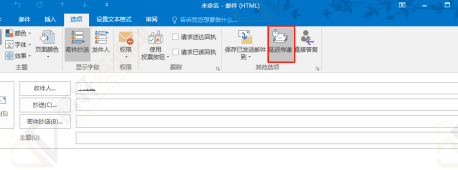
2、接着在弹出的窗口中设置日期时间范围,最后点击关闭就可以了。
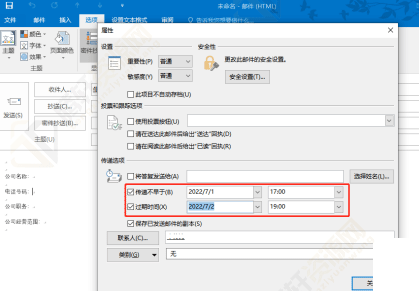
以上本篇文章的全部内容了,感兴趣的小伙伴可以看看,更多精彩内容关注腾轩网www.tengxuanw.com
Outlook是微软提供的一项电子邮件服务,可以帮助用户收发邮件使用起来非常方便,近日有用户咨询outlook怎么发送定时邮件?

1、我们在应用里编辑一份邮件后,在首页点击延迟传递功能(如下图所示)。
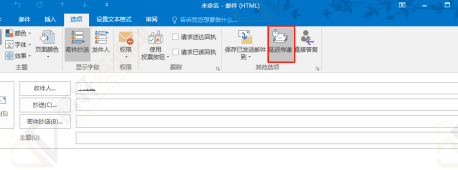
2、接着在弹出的窗口中设置日期时间范围,最后点击关闭就可以了。
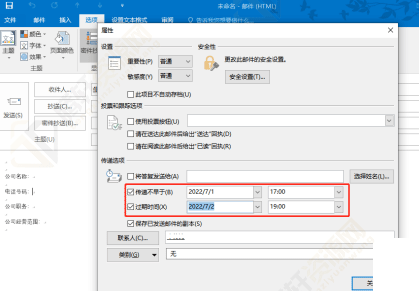
以上本篇文章的全部内容了,感兴趣的小伙伴可以看看,更多精彩内容关注腾轩网www.tengxuanw.com
标签:
暂无标签免责声明:
本站提供的资源,都来自网络,版权争议与本站无关,所有内容及软件的文章仅限用于学习和研究目的。不得将上述内容用于商业或者非法用途,否则,一切后果请用户自负,我们不保证内容的长久可用性,通过使用本站内容随之而来的风险与本站无关,您必须在下载后的24个小时之内,从您的电脑/手机中彻底删除上述内容。如果您喜欢该程序,请支持正版软件,购买注册,得到更好的正版服务。侵删请致信E-mail: 571533527@qq.com
